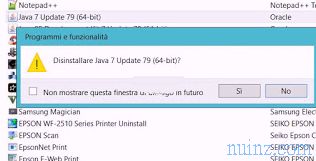MacOSには、プレビューではなく、サムネイルではなく、より大きなボックスで画像ファイルをプレビューできる自動機能があります。
MacOSには、プレビューではなく、サムネイルではなく、より大きなボックスで画像ファイルをプレビューできる自動機能があります。 たとえば、画像フォルダでは、フォルダから直接、ビューアプログラムで開くことなく、大きく表示することができます。
この機能が好きで、Windows PCで試してみたい場合は、 Seerと呼ばれる小さなツールをインストールできます。これは、常に最小のメモリ消費でバックグラウンドに残り、画像のWindowsでMacOSのプレビュー機能をアクティブにします。およびその他の種類のファイル。
Seerは、公式Webサイトからより完全なバージョンで購入することもできます。
Windowsにインストールした後、すぐに起動して、Macで発生する画像ファイルまたはドキュメントのクイックビュー機能の意味をすぐに試してください。
次に、たとえば写真またはPDFを選択し、キーボードのスペースバーを押すだけでそのファイルをプレビューモードで開き、その写真またはそのPDFをデフォルトのプログラムで開かなくてもすばやく見ることができます。
プレビュービューは、PhotoshopやPDFなどのあらゆる種類の画像に加えて、 テキストファイル、オーディオファイル、さらには音楽ファイルやmp3ファイル、ビデオ、映画など、さまざまな種類のファイルで機能しますdivx、avi、mkvで。
実際には、ほぼすべての種類のファイルをすばやく開くプログラムを取得します。これはデフォルトのプログラムに置き換わるものではありませんが、クイックビューアーとしてのみ機能し、ファイルが探しているものかどうかわからない場合に便利ですファイルの内容の大規模なプレビュー。
プレビューペインは、サイズを変更したり、小さくしたり、大きくしたりすることもできます。
プレビューは回転することもでき、そのファイルを開くためのボタンまたはWindowsエクスプローラーでファイルを見つけるためのボタンが左下に表示されます。
プレビュービューアーは、スペースバーをもう一度押して閉じるまで、常にフォアグラウンドのままです。
Seerプログラムの設定にアクセスするには、通知領域内の時計の近くに隠れているアイコンを右クリックし、表示されていない場合は矢印を上に押します。
設定では、Windowsの起動時にSeerを自動的に起動するかどうか、更新プログラムを確認するかどうか、およびファイルをプレビューするキーを選択できます。
プラグインセクションは、プレビュービューアーをOfficeファイル、Autocadファイル、epsファイル、およびフォントでも機能させるために興味深いものです。
また 、ファイルプレビューを開かずに表示するプログラムは、Windows 10用のMicrosoft StoreアプリケーションであるQuicklookで、非常に便利でシンプルです。
インストールしたら、プレビューするファイルをマウスで選択し、スペースバーを押します。
このプログラムは、画像、写真、ドキュメント、ビデオ、その他多くの種類のファイルでも機能します。
また読む: Windowsフォルダー内の画像のプレビューを見る